电脑微信怎么缩小屏幕显示 电脑版微信适配系统缩放比例的设置方法
更新时间:2024-04-19 09:46:30作者:jiang
如今微信已成为人们日常生活中不可或缺的一部分,有时我们可能会遇到一些问题,比如在使用电脑版微信时,屏幕显示过大,导致不便于操作。针对这个问题,我们可以通过设置系统的缩放比例来解决。接下来我们将介绍如何在电脑上设置微信的屏幕缩放,以便更加方便地使用该应用程序。
方法如下:
1.首先,打开登录电脑上面的微信,如图所示。
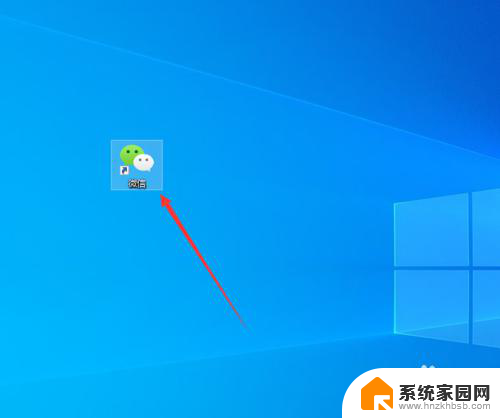
2.进入微信之后,点击左下角的“三条线”,如图所示。
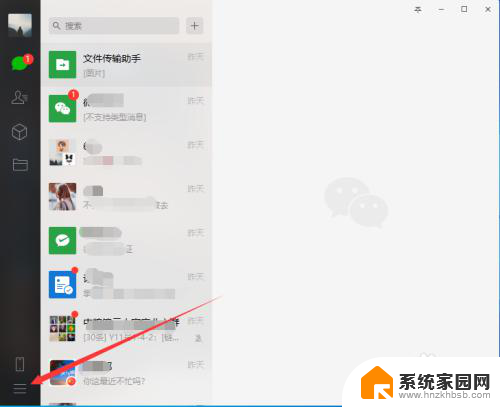
3.然后选择弹出菜单中的“设置”,如图所示。
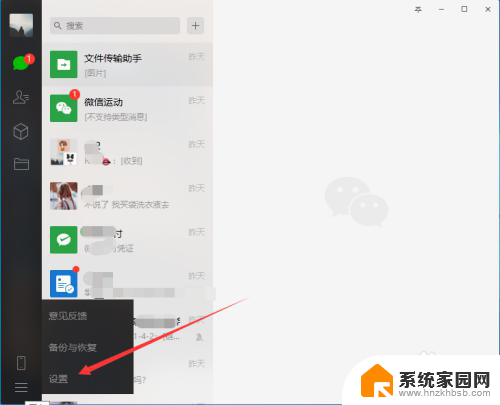
4.进入设置之后,选择左侧菜单中的“通用设置”。如图所示。

5.然后可以看到适配系统缩放比例是没有勾选的,如图所示。
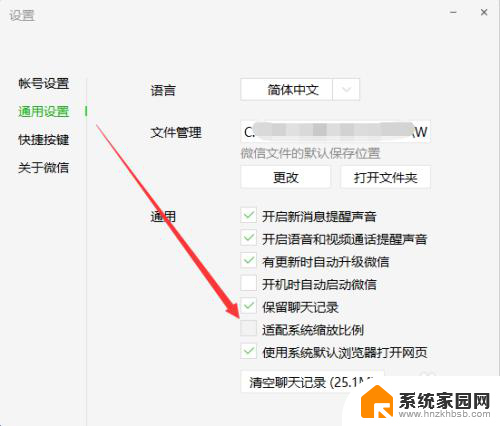
6.此时只要把适配系统缩放比例前面的复选框勾选就可以了,如图所示。
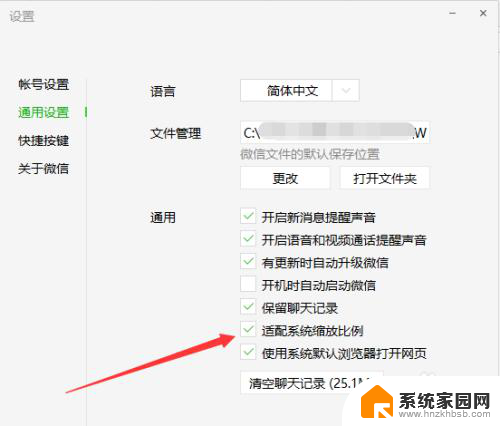
7.以上就是电脑微信怎么缩小屏幕显示的方法介绍,希望可以帮到大家。
以上就是电脑微信如何缩小屏幕显示的全部内容,如果遇到这种情况,你可以按照以上步骤解决问题,非常简单快速。
电脑微信怎么缩小屏幕显示 电脑版微信适配系统缩放比例的设置方法相关教程
- 如何压缩微信文件 电脑压缩文件发微信的方法
- 电脑页面如何放大缩小 电脑页面的比例怎么调整
- 电脑显示放大缩小快捷键 如何设置电脑放大缩小快捷键
- 浏览器缩放比例怎么设置 如何让所有网页生效的缩放比例调整方法
- 怎样压缩文件夹并发送微信 文件夹压缩发送到微信的方法
- 笔记本怎么放大缩小屏幕 Windows电脑放大缩小快捷键
- 电脑显示放大缩小快捷键 Mac电脑放大缩小快捷键
- 怎样缩放打印文档 打印Word时如何设置缩放比例
- 如何放大微信里的字体大小 电脑微信如何设置字体大小
- 缩放屏幕快捷键 Windows电脑放大缩小快捷键
- 台式电脑连接hdmi 电脑连接显示器的HDMI线怎么插
- 电脑微信怎么在手机上退出登录 手机怎么退出电脑上的微信登录
- 打开检查作业 如何使用微信小程序检查作业
- 电脑突然要求激活windows 如何解决电脑激活Windows问题
- 电脑输入密码提示错误 电脑密码输入正确却提示密码错误
- 电脑哪个键关机 电脑关机的简便方法是什么
电脑教程推荐